ThinkPad L580 LCD交換やってみた
中古 ThinkPad L580 買いました。某オークションで16000円ほど。
- i5-8250U 1.6GHz
- メモリ 8GB
- SSD 256GB
- Windows10Pro
結構いい買い物だと思ったんですが・・・。
症状
買ってからひと月ほどしてトラブル発生。作業中に突然,モニターがおかしくなりました。

再起動やアップデートなどいろいろやってみましたが,どんどん悪くなるばかり。
これはLCDの故障でしょう。ということで,LCDだけを交換しました。
注
LCD交換だけするのならば,ヒンジを切り離す必要はありませんでした。後から気が付いたのですが…。それと裏ブタを外す必要もないかもしれません。LCDの前面カバーをはがせば済むのかもしれません。初めてのことなのでいろいろ無駄な作業も含まれています。
LCDも某オークションで送料込み5,000円でゲットしました。
ThinkPadサポートサイト
LENOVO ThinkPad のサイトをチェック!
ThinkPadはこのように,分解の手順について詳しく公開しているので助かります。
こんなに親切なんて!!
例えば,
ThinkPadを買い続ける理由の一つですね。
分解
では,さっそく分解していきます。

このとき,スマートフォンのバッテリー交換キットについていたこのような小道具があるととても便利です。

ねじを外して,隙間にピックを突っ込んで外していきます。ピックがプラスチック製なので傷がつく心配が少なく便利です。ドライバーなどでこじると傷がついたり割れたりする危険があるので注意が必要です。

裏ブタが外れました。念のためバッテリーを外しておきます。メモリとSSDが見えます。


ヒンジのねじを外しました。(この作業はLCD交換だけなら必要ないと思います)

LCDのカバーを外していきますが,これは爪を入れてこじると簡単に外れます。

LCDを止めているねじを外します。

LCDにつながっているコネクタについている,テープをゆっくりはがします。

コネクタは金属製のレバーで抑えられているので,レバーをで起こして外してからコネクタを引っ張って外します。このとき,決して,線を引いてはいけません。断線の原因になります。
LCDを入れ替え,コネクタを元通りはめてねじを締めます。
LCDの前カバーをはめるのにちょっと苦戦しました。
ヒンジ部に細い線が隠れて通っているので,この線をカバーで挟んでしまわないように注意が必要です。断線したら厄介です。
コツは,まずカバーの下部をきっちりとはめてから,上部に向けてはめ込んでいくことですね。
あとは,バッテリーをつないで,裏カバーを元通りはめて終了です。
トラブル発生
さて,元通りにしてから電源ボタンを押すと「ピーピーピー」などと音が鳴り,画面にも何も表示されず真っ黒です。

やっちまった…。壊したのかも。と思いながら,何度も試すが同じです。
気を取り直して,もう一度ばらしてチェックします。
LCDを外してみると,コネクタが外れていました!
おそらく,LCDの全面カバーをはめるのに悪戦苦闘しているときに外れたものと思います。
きっちりと金属レバーがはまっていなかったのかもしれません。
もう一度,しっかりとコネクタを接続して再チャレンジすると,今度はしっかりと表示してくれました。

修理終了。
ThinkPadは整備の場合のマニュアルが公開されているのが本当にいいですね。
おまけに,動画まで作ってくれてあって至れり尽くせりでした。
これからもWindowsマシンはThinkPad一択です。

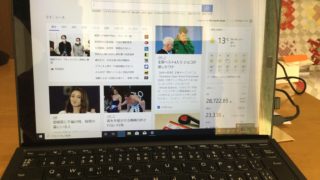






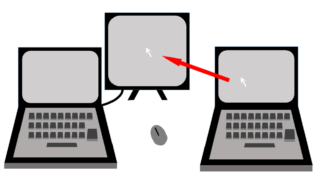

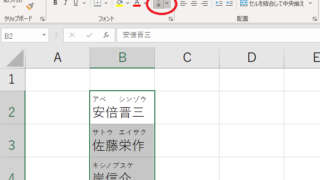


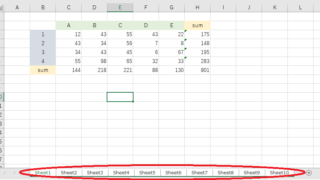







コメント